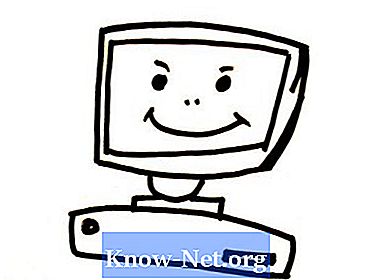Зміст

Microsoft Outlook - це система електронної пошти, яка постачається з пакетом Office. На відміну від веб-систем електронної пошти, таких як Gmail або Hotmail, Outlook зберігає ваші файли на вашому комп’ютері. Ці файли включають інформацію про папки, список запланованих контактів та електронних листів, надісланих та отриманих. Відновлення певних папок Outlook - це просте завдання, оскільки вам потрібно лише знайти папки на вашому комп’ютері.
Крок 1
Відкрийте Outlook. Знайдіть кнопку "Файл", розташовану у верхньому лівому куті вікна.
Крок 2
Виберіть опцію «Імпорт та експорт». Відкриється вікно.
Крок 3
Виберіть опцію «Імпортувати з іншої програми або файлу». Натисніть "Продовжити", щоб продовжити процес відновлення папки.
Крок 4
Виберіть параметр ".pst файл", що означає Файл особистої папки. Клацніть на "Продовжити".
Крок 5
Натисніть "Огляд", щоб знайти папку "Чернетки". Папки зберігатимуться там, де знаходяться файли Outlook, зазвичай на диску C, якщо ви не зберігали їх вручну в іншому місці. Місце вибирається під час інсталяції програми.
Крок 6
Виберіть папку та натисніть «ОК». Зніміть прапорець біля опції "Замінити дублікати файлів під час імпорту", щоб переконатися, що файли в папках не матимуть дублікатів у вашому обліковому записі електронної пошти.
Крок 7
Натисніть "Продовжити", а потім "Готово", щоб завершити процес відновлення.